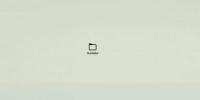Få ubegrænset antal virtuelle desktops
Alle længes efter at have opsætning af flere skærme på deres skrivebord, da disse smarte LCD-paneler tilføjer æstetik og brugervenlighed. Med virtuelle desktops kan du dog administrere flere opgaver inden for adskillige arbejdsområder på en enkelt skærm, som kan tilpasses til dine behov. For eksempel kan du bruge et arbejdsområde til at udføre kontorrelaterede opgaver og åbne Facebook på et andet virtuelt skrivebord, så du separat kan administrere dit arbejde og personlige opgaver. Finestra virtuelle desktops er et open source-program, der kan tilføje flere virtuelle desktops for bedre at organisere dit arbejde. Ved hjælp af standard Win + Z hotkey-kombinationen kan du få en øjeblikkelig miniatureeksempel af virtuelle desktops på den aktuelle skærm. Nogle af de vigtigste funktioner i Finestra inkluderer, fuldskærms switcher-visning med fuld træk og slip-funktionalitet, desktop switcher-indikator, der viser det aktuelle skrivebord nummer, muligheden for at tilføje ubegrænset antal virtuelle desktops, understøttelse af flere skærme, konfigurerbare systembakksymboler til hvert skrivebord og hotkey support til at skifte mellem desktops.
Når det er installeret, kan du øjeblikkeligt begynde at arbejde på flere desktops ved at starte Finestra. Som standard er fire virtuelle desktops aktiveret, men du kan tilføje yderligere desktops fra indstillinger, der er tilgængelige fra systembakke-menuen. Brug Win + Z-hurtigtasten til at se den virtuelle desktop-switcher.
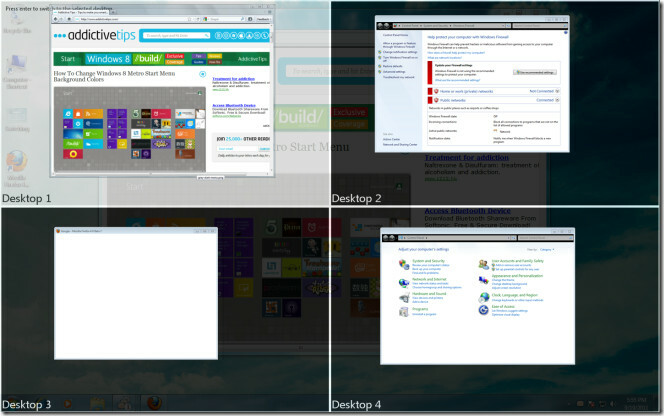
Ved hjælp af systembakke-menuen kan du skifte virtuelle desktops, se desktop switcher, aktivere hotkey support og få vist / skjule aktive windows (Gendan Windows option).
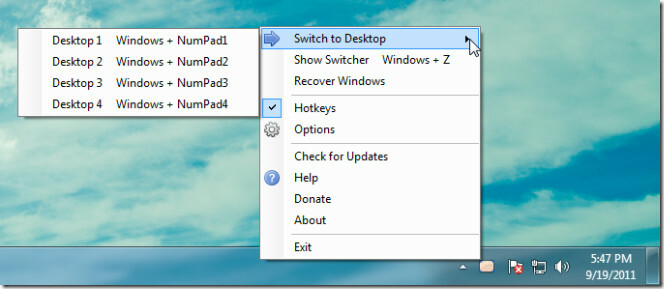
For at konfigurere avancerede indstillinger skal du gå over til Finestra Virtual Desktops-indstillinger via systembakke-menuen. Det Generel fane giver mulighed for at få vist indikatoren, når du skifter virtuelle desktops, aktiverer eller deaktiverer ikonet i systembakken, flytter automatisk nye vinduer til deres rigtige skrivebord og viser stænkskærm. Fanen Desktops kan bruges til at tilføje og omdøbe virtuelle desktops. For at tilføje et nyt skrivebord skal du blot indtaste et virtuelt skrivebordsnavn i tekstboksen og trykke på Gå ind. Du kan også ændre Windows preview-baggrundsfarve og indikatorstørrelse på arbejdsområdet fra Udseende fane. Fra fanen Genvejstaster kan du indstille brugerdefinerede genvejstaster til udførelse af opgaver, f.eks. Skifte og forhåndsvisning af virtuelle desktops. På samme måde giver fanerne Skærme og programregler muligheder for at konfigurere flere skærme og styre applikationsadfærd (f.eks. Skjule specificerede applikationer, før de minimeres).
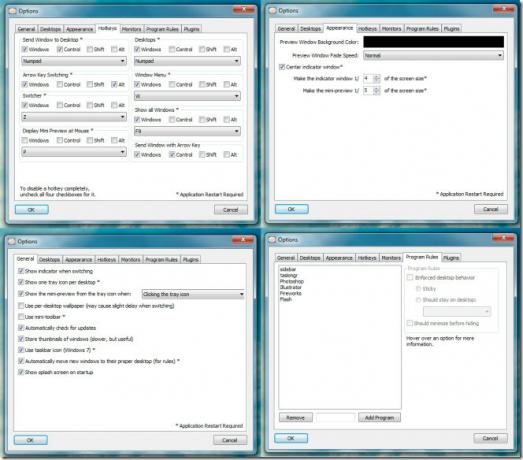
Finestra Virtual Desktops er en praktisk virtuel desktop-applikation, der kan tilføje bekvemmeligheden ved at lade dig strømline din arbejdsgang ved tilstrækkelig organisering af den på tværs af virtuelle arbejdsområder. Det fungerer på Windows XP, Windows Vista og Windows 7.
Download Finestra virtuelle desktops
Søge
Seneste Indlæg
Opret enkle fotocollager med lethed på Windows 8 med cool collage
Fotocollager er dejlige. Nej vent, de er faktisk gode. Du kan sætte...
Test din TCP-forbindelse for at kontrollere netværksforbindelse med Sentinel
Nogle problemer med netværksforbindelser er svære at diagnosticere ...
Sådan indstilles et brugerdefineret mappeikon på Windows 10
Windows 10 bruger det gule mappeikon for alle mapper, du opretter. ...